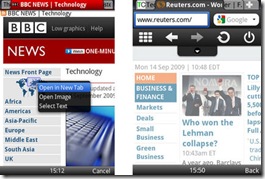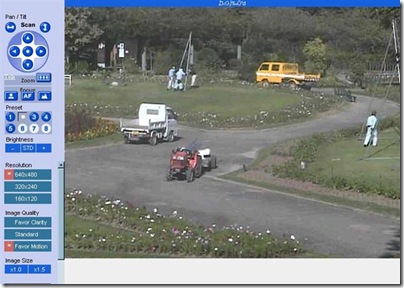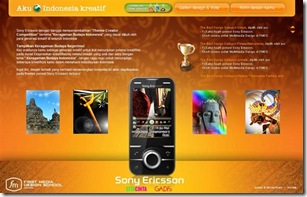Akhir-akhir ini Samsung semakin rajin menggelontor pasar ponsel Indonesia dengan berbagai type ponsel baru yang semakin canggih. Mulai dari ponsel kelas low end sampai high end dikeluarkan. Sebut saja Omnia yang sampai sekarang gaungnya masih terasa dan terus dicari orang, i8510, belum lagi seri S8300 yang baru saja disusul adiknya si seri S8003 Jet, dan tak ketinggalan ponsel Samsung murah berlayar touch screen GT–S5233S Star yang asyik itu.
Akhir-akhir ini Samsung semakin rajin menggelontor pasar ponsel Indonesia dengan berbagai type ponsel baru yang semakin canggih. Mulai dari ponsel kelas low end sampai high end dikeluarkan. Sebut saja Omnia yang sampai sekarang gaungnya masih terasa dan terus dicari orang, i8510, belum lagi seri S8300 yang baru saja disusul adiknya si seri S8003 Jet, dan tak ketinggalan ponsel Samsung murah berlayar touch screen GT–S5233S Star yang asyik itu.Saya pernah mencoba beberapa ponsel di atas, rata-rata sudah tidak perlu melakukan setting khusus untuk mengakses internet dan mengirim pesan MMS. Namun ternyata ada juga yang kesulitan dengan setting GPRS/MMS pada ponsel Samsung ini.
Setting GPRS Samsung i900 Omnia
- Dari layar utama, klik tombol Start
- Klik pada Settings.
- Klik pada Connections di bagian bawah layar.
- Klik pada ikon Connections.
- Pada bagian My ISP (Jika tidak tertampil, klik pada advanced dan kemudian klik pada tombol Select Networks dan ubahlah pada menu drop-down menjadi My ISP)
- Klik pada Add a new Modem connection link
- Masukkan nama koneksi yang anda inginkan, misalnya Im3GPRS.
- Pada pilihan Select a modem Box, klik ikon panah, kemudian klik Cellular line (GPRS, 3G).
- Klik Next.
- Pada isian Access point name, masukkan : www.indosat-m3.net
- Klik Next.
- Pada isian User Name, masukkan: gprs
- Pada isian Password, masukkan: im3
- Biarkan kosong isian Domain
- Klik Finish.
- Klik OK di sisi kanan atas layar.
- Dari layar utama, klik tombol Start
- Klik pada Settings.
- Klik pada Connections di bagian bawah layar.
- Klik pada ikon Connections.
- Klik pada Advanced,
- Klik pada Select Networks,
- Klik pada New… di bawah kotak My ISP,
- Masukkan nama dari koneksi MMS yang anda inginkan, misalnya Indosat-MMS
- Klik pada tab Modem, kemudian klik New…
- Masukkan nama koneksi yang anda inginkan, misalnya Im3-MMS
- Klik ikon Arrow dalam kotak pilihan modem, pilihlah Cellular line (GPRS, 3G).
- Klik Next.
- Pada isian Access point name, masukkan: indosatmms
- Klik Next.
- Pada isian User Name, isikan: indosat
- Pada isian Password, masukkan: indosat
- Kosongkan isian Domain
- Klik pada tombol Advanced,
- Klik Use Server assigned IP Address,
- Klik OK pada sisi kanan atas layar.
- Klik Finish,
- Klik OK pada sisi kanan atas layar.
- Klik pada tab Advanced,
- Pada halaman Network Management, klik pada ikon panah di bawah “programs that automatically connect to the internet should connect using” dan pilihlah My ISP.
- Klik OK pada sisi kanan atas layar tiga kali.
- Dari layar standby, klik Start, Messaging, kemudian Messaging lagi,
- Klik pada Menu, kemudian pilihlah MMS Options,
- Klik pada tab Profile, pilih New profile,
- Klik MMS Profile dan masukkan: Indosat MMS,
- Klik pada MMSC, dan masukkan: http://mmsc.indosat.com
- Klik pada kotak Data Connections, pilihlah: Im3-MMS
- Ganti Gateway menjadi: WAP 2.0
- Klik pada IP Address, dan isikan: 10.19.19.19
- Ganti Port-nya menjadi 8080
- Klik Done.
- Sorot pada profile MMS yangbaru ini, dan klik pada pilihan set to active profile.
Download Setting GPRS/MMS Samsung